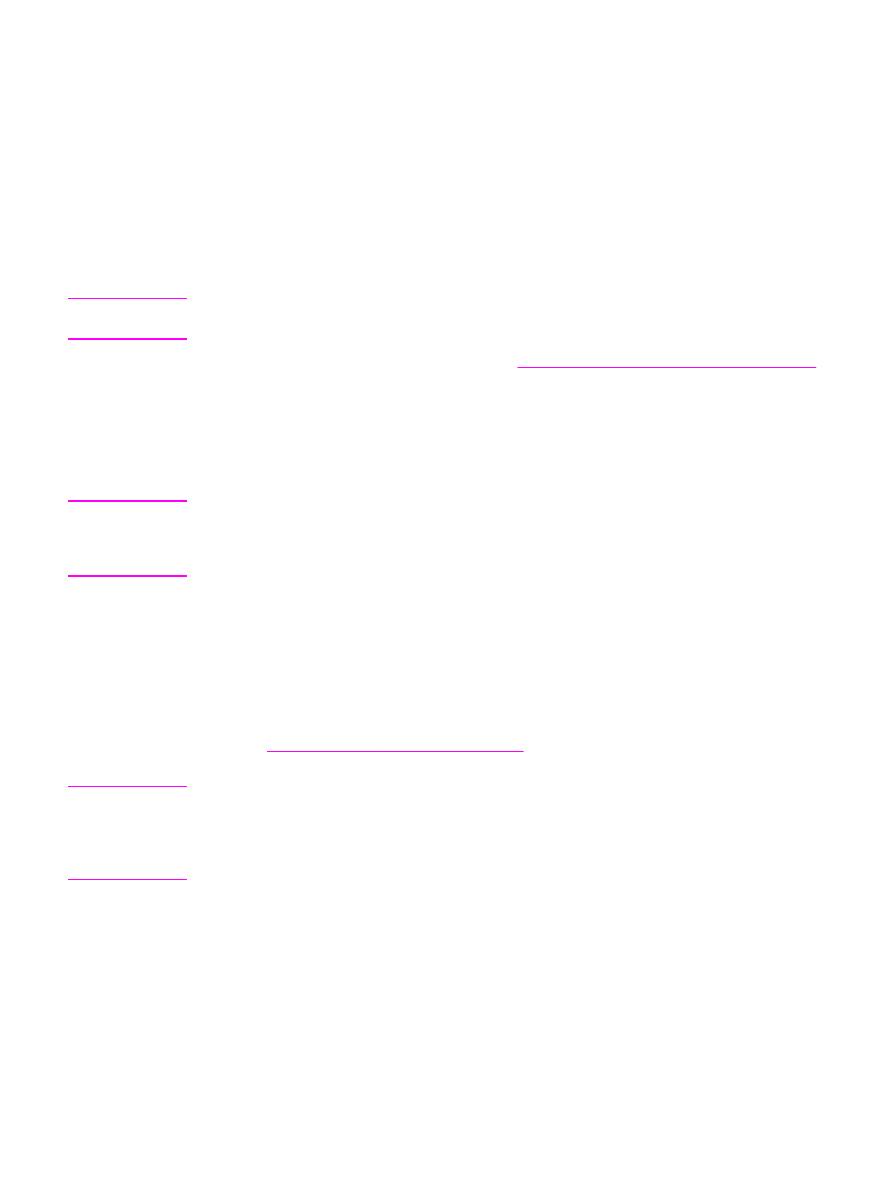
Двусторонняя печать вручную
Если в принтере не установлено устройство для автоматической двусторонней печати,
выполните эти инструкции, чтобы осуществить двустороннюю печать вручную. Перед
выполнением двусторонней печати вручную убедитесь, что драйвер принтера
настроен соответствующим образом. Порядок действий может различаться в
зависимости от используемой операционной системы. Подробные сведения см. в
разделе
Использование драйверов принтера
. Инструкции приведены в столбце
«Чтобы изменить параметры конфигурации».
Примечание
В данном разделе приведены инструкции для Windows. При использовании Mac OS 9
для осуществления двусторонней печати выполните выборочную установку
программного обеспечения и выберите модуль расширения для буклета или для
двусторонней печати вручную. В операционной системе Mac OS X двусторонняя
печать вручную не поддерживается.
1. Вставьте необходимое количество бумаги в один из лотков. Если необходимо
загрузить специальную бумагу, например фирменные бланки, выполните это
одним из следующих способов.
●
При использовании лотка 1 загружайте фирменные бланки стороной для
печати вниз, нижним краем по направлению к принтеру.
●
При использовании всех остальных лотков загружайте фирменные бланки
стороной для печати вверх, а верхним краем по направлению к задней части
лотка.
RUWW
Печать на обеих сторонах бумаги (дополнительное устройство для
автоматической двусторонней печати)
81
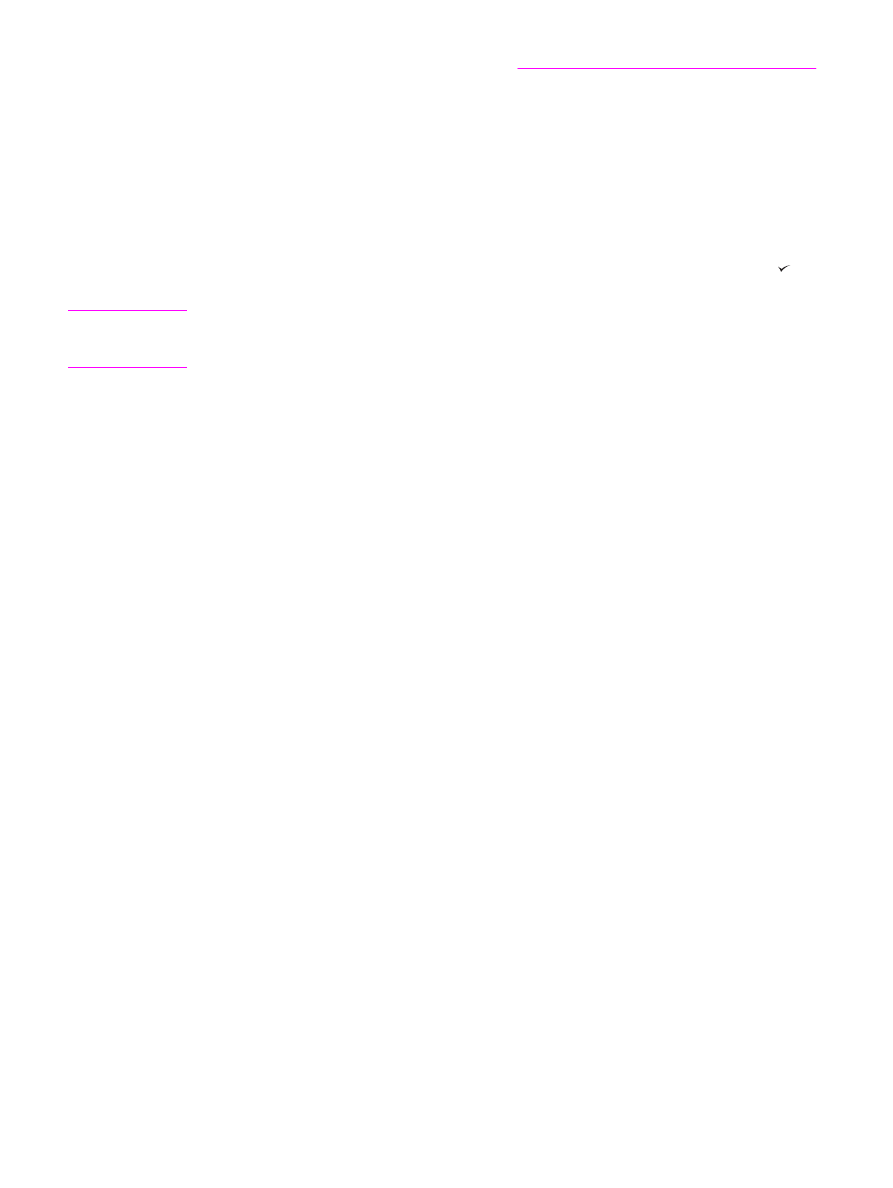
2. Откройте драйвер принтера (см. раздел
Изменение параметров задания на печать
).
3. На вкладке Окончательная обработка выберите параметр Двусторонняя
печать (Вручную).
4. Нажмите кнопку ОК.
5. Отправьте задание на печать на принтер.
6. Подойдите к принтеру. После печати на первой стороне извлеките оставшуюся
чистую бумагу из лотка 1. Поместите стопку распечатанных листов в лоток чистой
стороной вверх и верхним краем по направлению к принтеру. Вторую сторону
необходимо печатать из лотка 1.
7. При появлении сообщения на дисплее панели управления нажмите клавишу
(клавиша
В
ЫБРАТЬ
).
Примечание
Если при двусторонней печати вручную общее количество листов превышает емкость
лотка 1, шаги 6 и 7 следует повторять при каждой загрузке очередной порции бумаги
вплоть до завершения задания.
82
Глава 2 Работа с принтером
RUWW